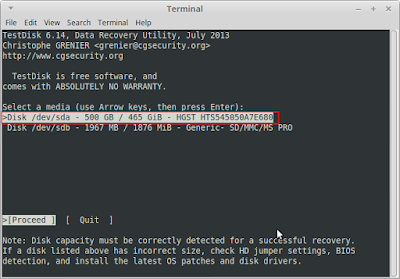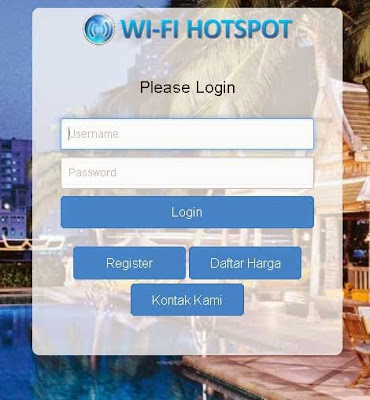Jumat, 17 Juni 2016 adalah agenda yang sangat mengembirakan, semua guru yang mengikuti Diklat "Ayo Guru Bisa" Gelombang Tambahan 1 berkunjung ke kantor Telkom Klaten. Hal ini sangat spesial terutama untuk siswa perwakilan dari seluruh SMK di Indonesia yang menjalai Prakerin di BLC Telkom - KPLI Klaten. Kami berangkat dari BLC Telkom - KPLI Klaten pukul 9 pagi, berhubung jaraknya dekat kami pun berangkat ke Kantor Telkom Klaten dengan berjalan kaki.
Sesampainya di Kantor, kami langsung disambut hangat oleh Pak Yusuf dan Pak Didit. Kami mendapat pengetahuan baru mengenai dunia telekomnikasi dan juga internet. Pertama pak Yusuf menyampaikan tentang apa sih Telkom itu?, milik siapa sih telkom itu?, apa keunggunalan dari telkom? dan masih banyak lagi. Kemudian diteruskan oleh pak Yusuf yang menjelaskan bagaimana proses penyampaian data dari pusat sampai ke pelanggan baik menggunakan kabel tembaga atau menggunakan FO ( Fiber Optik ).
Kemudian kami dipersilahkan untuk melihat induk dari segala aktifitas telkom untuk dibagian Klaten dan sekitarnya. Demikian rangkuman fotonya.
Terima Kasih